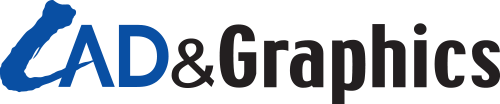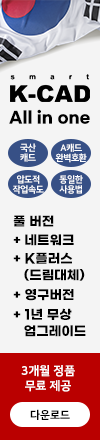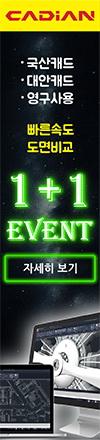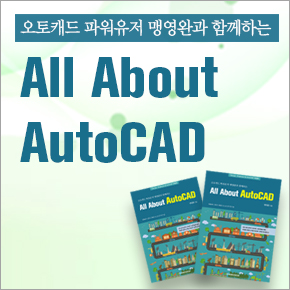Express Tools, 문자 기능 소개
오토캐드와 양방향으로 호환되는 국산 CAD인 캐디안(CADian)의 새로운 버전인 캐디안 2023에서는 이전 버전부터 제공되던 Express Tools 기능이 동일하게 제공되고 있다.
이번 호에서는 캐디안 2023 버전에 탑재된 Express Tools의 문자 관련 기능 몇 가지를 살펴보도록 하겠다.
■ 최영석
인텔리코리아 기술지원팀 부장으로 기술지원 업무 및 캐드 강의를 담당하고 있다.
이메일 | cad@cadian.com
홈페이지 | www.cadian.com
카페 | https://cafe.naver.com/ilovecadian
문자 맞춤(textfit) 기능
문자를 지정한 객체의 내부, 또는 두 지점 사이에 딱 들어맞게 작성될 수 있도록 글자의 폭을 늘리거나 줄여준다.
1. 메뉴에서 Express → 문자 → 문자 맞춤 항목을 클릭하거나, 명령창에 ‘textfit’를 입력한다.
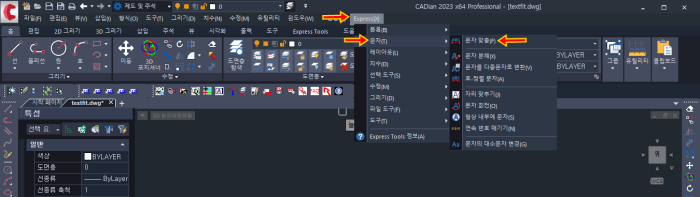
2. 명령창에 ‘늘리거나 줄일 문자 선택:’ 메시지가 표시되면 늘리거나 줄일 문자객체(text)를 클릭하여 선택한다.
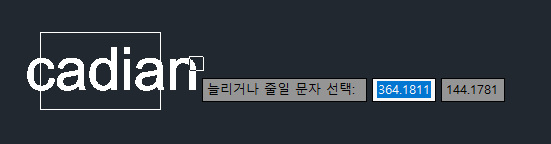
3. 끝점을 지정하거나 [시작점(S)]: 메시지가 표시되면 문자 객체를 늘이거나 줄일 거리를 지정하거나, ‘S’를 입력하여 거리의 시작점을 클릭한다.
4. ‘새로운 점 지정:’ 메시지가 표시되면 문자 객체의 (길이) 시작점을 클릭하여 지정한다.

5. 끝점: 메시지가 표시되면 문자 객체의 (길이) 끝점을 클릭하여 지정한다.

6. 그 즉시 문자 객체의 폭이 지정한 길이에 맞게 늘어나거나 줄어든다.

◼︎ 전체 내용은 PDF로 제공됩니다.